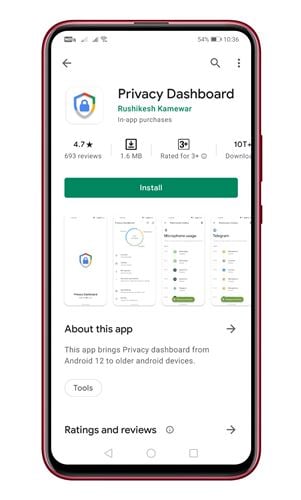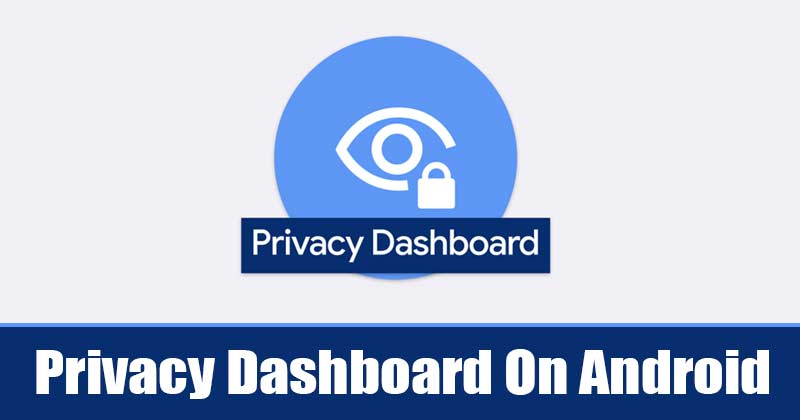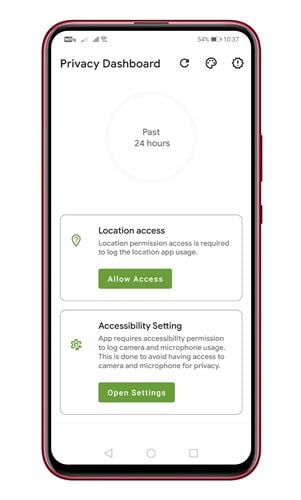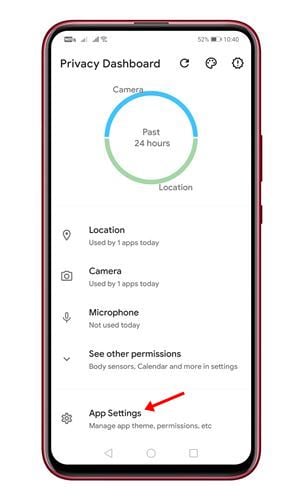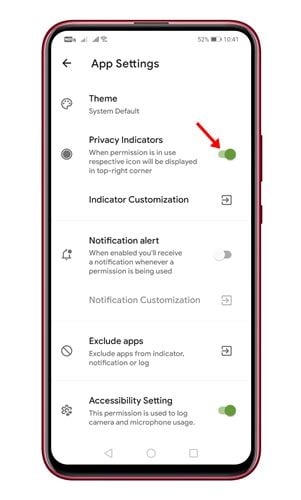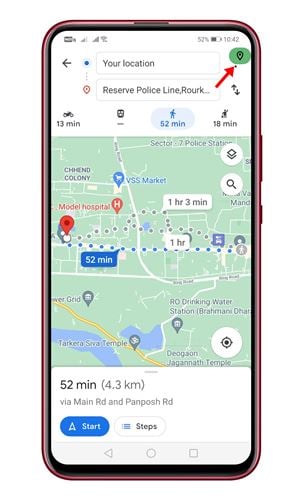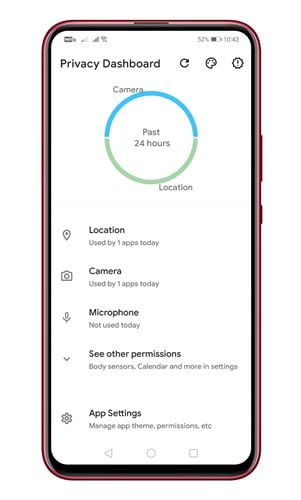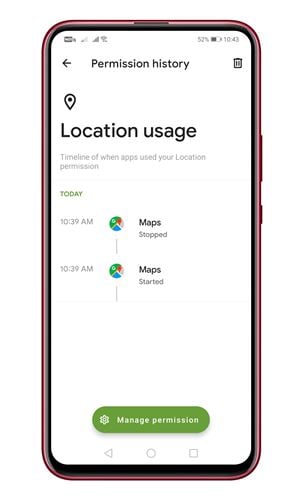Schakel het privacydashboard in op elke Android!
Een paar maanden geleden bracht Google de eerste Android 12-bèta uit voor Pixel-apparaten en geselecteerde apparaten van andere OEM's. Het besturingssysteem introduceerde enkele visuele veranderingen en nieuwe functies. Het introduceerde ook een nieuwe privacy- en beveiligingsfunctie genaamd "Privacy Dashboard".
Het privacydashboard in Android 12 is bedoeld om mensen te helpen die toestemming hebben voor de app. Het privacydashboard is een nieuwe optie in het menu Instellingen die u vertelt welke apps op elk moment de toestemming van uw telefoon gebruiken.
De nieuwe privacyfunctie toont u een duidelijk beeld van de tijdlijn voor de laatste 24 uur van toegang tot uw locatie, microfoon en camera. Vanaf nu is de functie alleen beschikbaar op Pixel-apparaten en Google is niet van plan de functie naar apparaten met een oudere versie van Android te brengen.
De in India gevestigde ontwikkelaar Rushikesh Kamewar heeft onlangs echter een app gemaakt die hetzelfde doet. De ontwikkelaar heeft de app uitgebracht met dezelfde naam - Privacy Dashboard. De app houdt camera-, locatie- en microfoonrechten bij op elke Android-telefoon.
Stappen om het Android 12-privacydashboard op elk Android-apparaat te krijgen
Dus als je een oudere versie van Android hebt en toch het Privacy Dashboard wilt proberen, kun je deze app gebruiken. De app heeft hetzelfde doel en doet zijn werk goed. Hier leest u hoe u de functie voor het privacydashboard op elk Android-apparaat kunt krijgen.
Stap 1. Open eerst de Google Play Store en installeer een app Privacy Dashboard op een Android-apparaat.
Stap 2. Na installatie opent u de app en wordt u gevraagd om toegang en locatietoegangsinstellingen te verlenen. Verleen de machtigingen.
Stap 3. Scroll nu naar beneden en tik op "Applicatie instellingen" .
Stap 4. Schakel tuimelschakelaar in “Privacy-indicatoren” .
Stap 5. Gebruik je Android-apparaat nu een tijdje. Wanneer een app uw locatie, camera en microfoon gebruikt, legt het privacydashboard deze gebeurtenissen vast.
Stap 6. Als een app je camera, microfoon of locatie gebruikt, zie je een dashboard Privacy Privacy-indicatoren .
Stap 7. Om te controleren welke apps je locatie, camera of microfoon gebruiken, ga je naar het startscherm van het privacydashboard.
Stap 8. Tik vervolgens op de optie "Locatie, camera, microfoon" om de apps te controleren.
Dit is! Ik ben klaar. Dit is hoe u het privacydashboard op elk Android-apparaat kunt krijgen.
Dit artikel gaat dus over hoe u het privacydashboard van Android 12 op elke telefoon kunt krijgen. Ik hoop dat dit artikel je heeft geholpen! Deel het ook met je vrienden. Als je hier twijfels over hebt, laat het ons dan weten in het opmerkingenveld hieronder.